CaptureOne(圖像處理軟件):是一款針對相機拍攝的圖片進行圖像處理軟件,這款軟件功能超級強大,用戶能夠快速上手,使用起來超級方便,自動調整曝光和白平衡,大幅縮短編輯時間,內置多種優秀的調色模版,一鍵就能快速出大片!需要的小伙伴們,還在等什么,趕緊來試試吧!
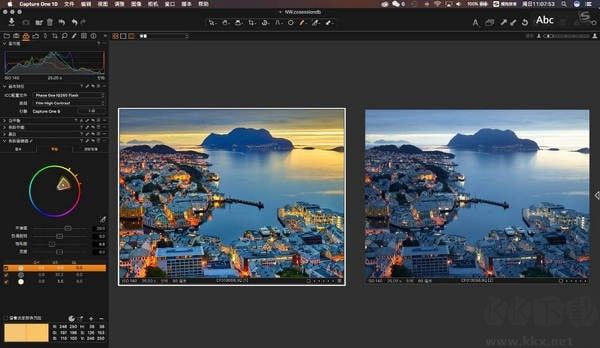
CaptureOne(圖像處理軟件)常見問題
無法與相機聯機拍攝
可能原因:相機設置不正確、連接線問題、軟件版本不兼容等。
解決方法:
檢查相機設置,確保已開啟聯機拍攝功能。
檢查連接線是否完好且連接正確,嘗試更換連接線。
更新軟件版本,確保與相機兼容。
拍攝的圖片未保存到相機
可能原因:設置問題、存儲卡問題、網絡連接問題等。
解決方法:
檢查Capture One的聯機拍攝選項,確認是否勾選了保存到相機。
檢查存儲卡是否已滿或損壞,嘗試格式化存儲卡。
確保網絡連接穩定,如使用無線聯機拍攝功能,需檢查網絡設置是否正確。
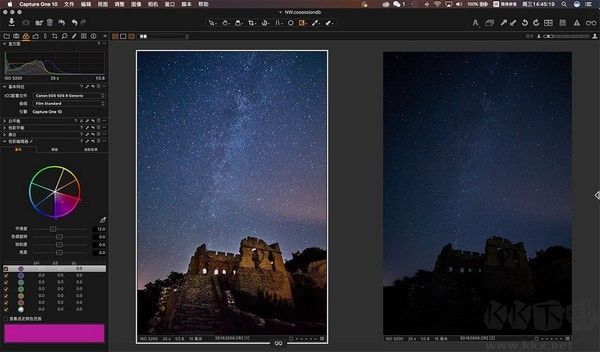
CaptureOne(圖像處理軟件)軟件功能
標注
您可以通過在Capture One中添加手寫筆記和繪圖,直接給圖像標注。您可以通過標注來記錄某一瞬間的靈感,也可以做一些筆記與修圖師分享,或者只是簡單記下,作為提醒。您還可以將您做的標注導出成PSD文件作為一個單獨的圖層,十分靈活方便。
圖層的工作流
“局部調整”工具選項卡已經被刪除,新增了許多應用于“圖層”的工具,讓您在使用時更自由、無拘無束。“圖層”工具現在放置于多工具選項卡中,這樣可以更容易在圖層的工作流中工作。
圖層透明度
控制每個圖層的透明度從而控制局部調整的效果。當您選取了所需工具并進行調整,只需簡單地拖動透明度滑塊就可以減弱圖層的整體效果。
羽化遮罩,微調邊緣
通過“羽化遮罩”功能,您可以在繪制遮罩后輕松地將其邊緣變得更加柔和。如果想避免重新繪制遮罩,您只需拖動滑塊羽化遮罩邊緣即可。 “微調邊緣”功能讓您可以精確地修整遮罩的邊緣。創建一個非常干凈并且可調節的遮罩是非常有用的,比如可以在一個場景里凸顯頭發的部分。
導出路徑
在Capture One中使用裁切功能時,您可以使用“導出路徑”選項在導出到PSD文件時將經過裁切的圖像包含到路徑中。通過把裁切功能作為路徑保存到導出的PSD文件中,您就可以對全圖像進行修圖,甚至可以在后面的步驟里進行交替裁切。
重復檢測器
“重復檢測器”工具確保您不會在“目錄”或“會話”中兩次導入相同的文件。強大的抓取機制確保您可以非常簡單且高效地導入圖片,不重復。
顏色優化
改進顏色處理功能,確保分層顏色經調整后達到完美。重新設計色彩平衡、色彩編輯器、白平衡和其他工具,以確保每層之間的過渡更加自然。
編輯的速度
我們優化了Capture One的整體性能,在編輯時為您提供更順暢、更快速的體驗。這在您進行微調時尤其管用。
灰度值
通過灰度值,您的遮罩將不受圖像干擾,完整呈現。遮罩缺失的地方現在也可以很輕易的顯現并且糾正。
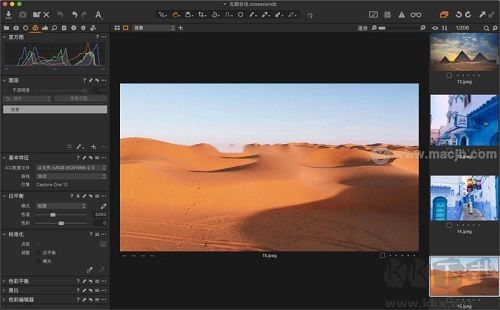
CaptureOne(圖像處理軟件)軟件特色
完全控制
Capture One中的每個工具都旨在讓您完全控制編輯過程的所有方面 - 保留,恢復和優化RAW文件中的所有信息。全系列工具為始終實現完美結果提供了廣泛的可能性。
RAW的好處
捕獲RAW文件可以為調整圖像提供廣泛的可能性,因為RAW文件可以提供攝像機提供的全部捕獲信息。 Capture One專注于充分利用每個RAW文件。所有支持的相機型號和鏡頭都有定制的定制配置文件,以確保最佳的顏色和細節。 Capture One為編輯任何支持的RAW文件提供了可靠的解決方案。
系留捕獲
Capture One的行業領先系留捕獲功能快速,靈活且可靠,適用于速度和準確性非常重要的攝影課程。直接拍攝到您的計算機上即可獲得即時觀看體驗 - 無論是否進行即時調整。拍攝靜物攝影時,啟用實時顯示以便于構圖。
工作流程和績效
從可自定義的工具,鍵盤快捷鍵到圖形加速和即時栓系捕獲 - Capture One旨在最大限度地減少您的工作量并最大限度地提高效率。設計自己的工作區并決定自己在Capture One中的工作方式。

 CaptureOne(圖像處理軟件) v16.2.5590.65MB
CaptureOne(圖像處理軟件) v16.2.5590.65MB